قابلیت گفتگوی صوتی در چت جیپیتی 🗣️ یک ویژگی بسیار جالب است که خیلی از کاربران، زمان زیادی را با آن سپری میکنند. خوب است بدانید که چت جیپیتی، هم در نسخه رایگان و هم در نسخه پولی، چندین نوع صدا برای انتخاب در اختیار شما قرار داده است. صداهای فارسی و انگلیسی، هم زن و هم مرد، بسیار گیرا و مناسب برای موقعیتهای گوناگون هستند. در ادامه، روش تغییر صدای چت جیپیتی را در اپلیکیشن و نسخه وب به شما آموزش خواهیم داد.
چگونه صدای صحبت کردن صوتی ChatGPT را تغییر دهیم؟
روش تغییر صدای ChatGPT در برنامه و نسخه وب
تغییر صدای ربات ChatGPT در برنامه موبایل بسیار آسان است و این گزینه در بخش تنظیمات صدا قرار گرفته. اما در نسخه وب این قابلیت محدودتر است. شما میتوانید از بین ۱۰ صدای مختلف مانند Arbor (با صدایی آرام و دلنشین)، Breeze (با سرعت بالا و شاد) یا حتی صداهای مناسبتی مثل Santa (صدای بابانوئل در فصل کریسمس) برای مکالمه با ChatGPT انتخاب کنید.
توجه داشته باشید که برای استفاده از این ویژگی، باید به برنامه اجازه دسترسی به میکروفون را بدهید و این امکان فقط در چتهای خصوصی در دسترس است. در نسخه Pro امکانات بیشتری شامل انتخاب صداهای اضافی و تنظیمات شخصیسازی شده برای صدا نیز وجود خواهد داشت.
۱- آموزش تغییر صدای چت جی پی تی در برنامه موبایل (آیفون و اندروید)
۱-۱- روش اول تغییر از تنظیمات
برای این کار، ابتدا برنامه ChatGPT را باز کنید (حتماً از نسخه بهروز آن استفاده کنید) و وارد حساب کاربری خود شوید.
سپس روی علامت سه نقطه که در قسمت بالا و سمت چپ صفحه قرار دارد، کلیک کنید.
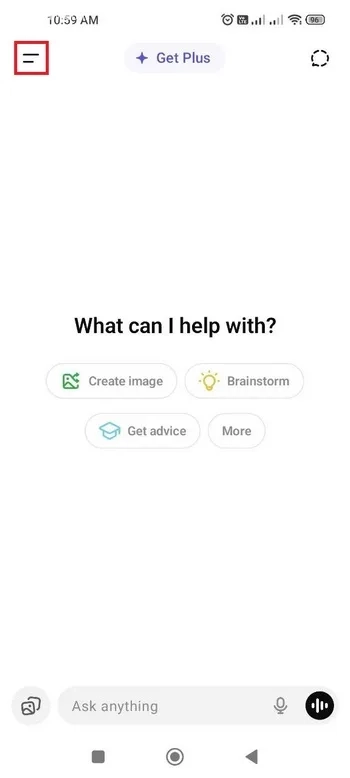
روی نمایه خود که در قسمت پایین و سمت چپ صفحه قرار دارد، ضربه بزنید.
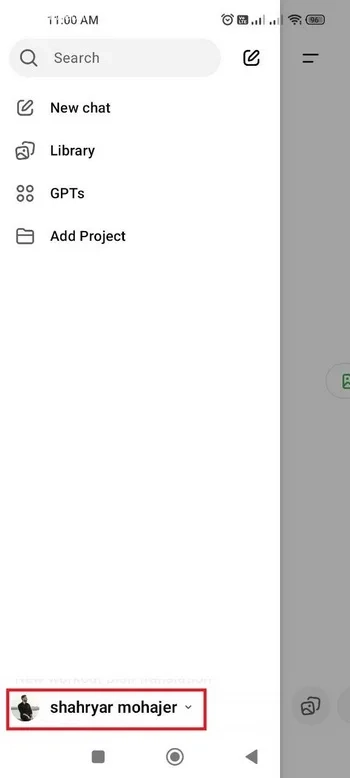
گزینه صدا را انتخاب نمایید.
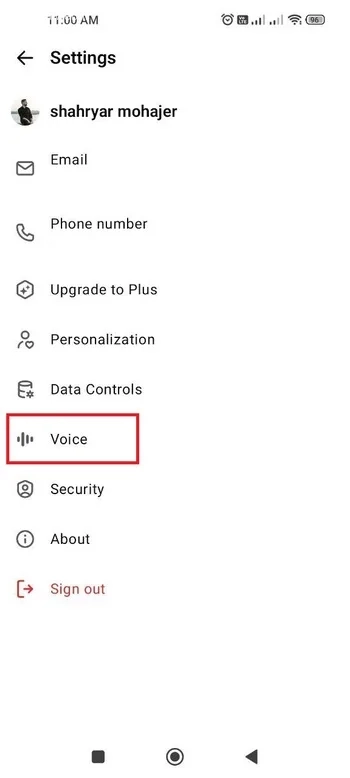
در قسمت Speech، دوباره گزینه Voice را انتخاب نمایید.
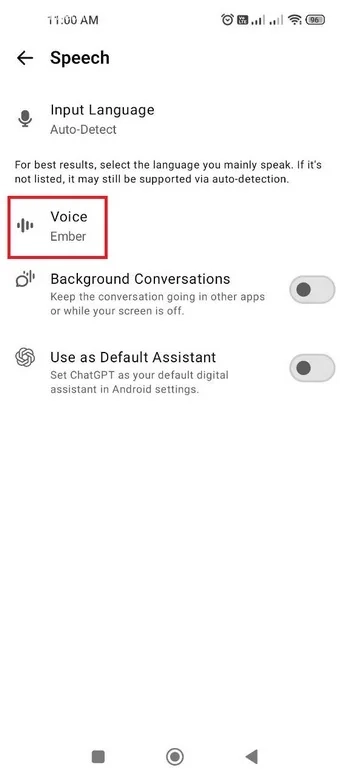
در قسمت “انتخاب صدا”، میتوانید با حرکت دادن صفحه به چپ یا راست، صدای دلخواه خود را برگزینید. (پس از انتخاب، نمونهای از صداهای زن و مرد برای شما پخش خواهد شد).
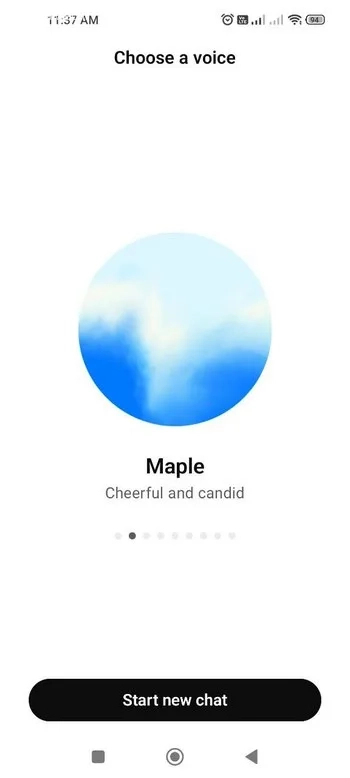
پس از این که صدای مورد نظر خود را انتخاب کردید، برای ذخیرهی تنظیمات، روی گزینهی «شروع گفتوگوی جدید» کلیک کنید.
۱-۲- چگونه صدای چت جی پی تی را تغییر دهیم؟ از Voice Mode
برای استفاده از حالت صوتی، ابتدا یک گفتوگوی تازه ایجاد کن. سپس، روی نماد میکروفون که در پایین صفحه قرار دارد، ضربه بزن. با این کار، حالت صوتی فعال میشود.
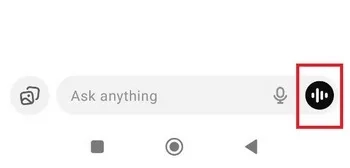
در بخش بالایی و سمت راست صفحه، روی نماد «سفارشیسازی» که در کنار آیکون صدا قرار دارد، کلیک کنید.
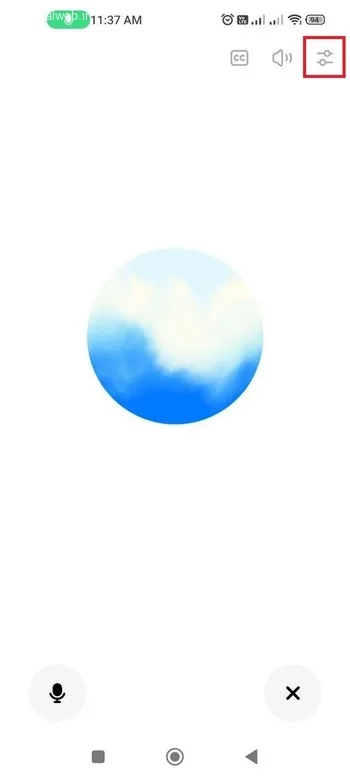
اکنون میتوانید از بین صداهای موجود، صدای مورد نظر خود را با کشیدن صفحه به چپ یا راست انتخاب نمایید.
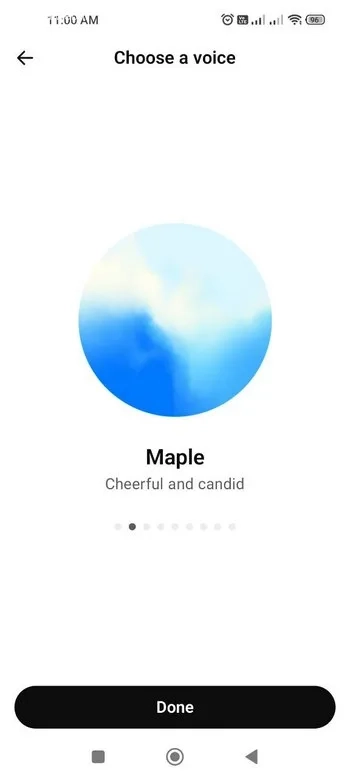
بعد از پایان کار، گزینه Done (انجام شد) را انتخاب کنید تا از این پس، چت جیپیتی با صدایی که انتخاب کردهاید صحبت کند.
ممکن است در اولین استفاده، برنامه از شما بخواهد یک صدا را انتخاب کنید. برای کاربران ایرانی، معمولاً صدای انگلیسی بهطور پیشفرض پخش میشود، اما شما میتوانید با نوشتن یک درخواست فارسی (مثل: «فارسی و با صدای گرم حرف بزن») از برنامه بخواهید که زبان، حالت و نحوه صحبت کردن را تغییر دهد.
۲- چطوری صدای چت جی پی تی نسخه وب را تغییر بدیم؟
در برنامه تحت وب، شما میتوانید صدای هوش مصنوعی را به دو روش مختلف عوض کنید.
۱-۲- روش اول از طریق تنظیمات
در وبسایت Chatgpt.com، پس از تکمیل ثبتنام، روی نام کاربری و تصویر پروفایل خود که در بخش پایینی صفحه قرار دارد، کلیک کنید.
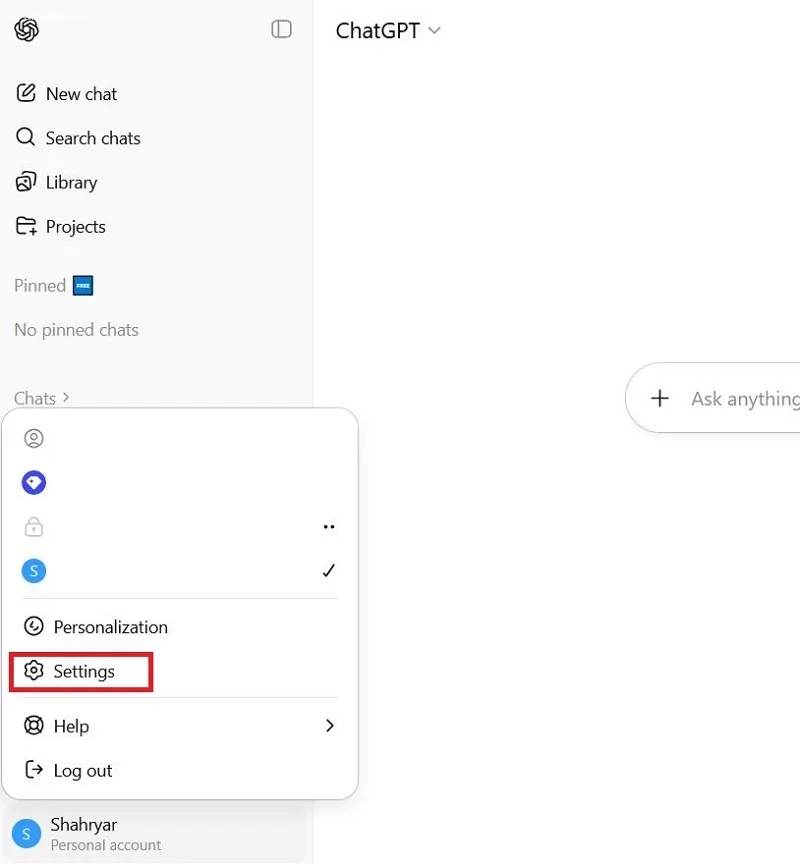
تنظیمات را انتخاب کنید.
حالا در پنجرۀ جدید، در بخش General و قسمت Voice، روی منوی صداها کلیک کنید.
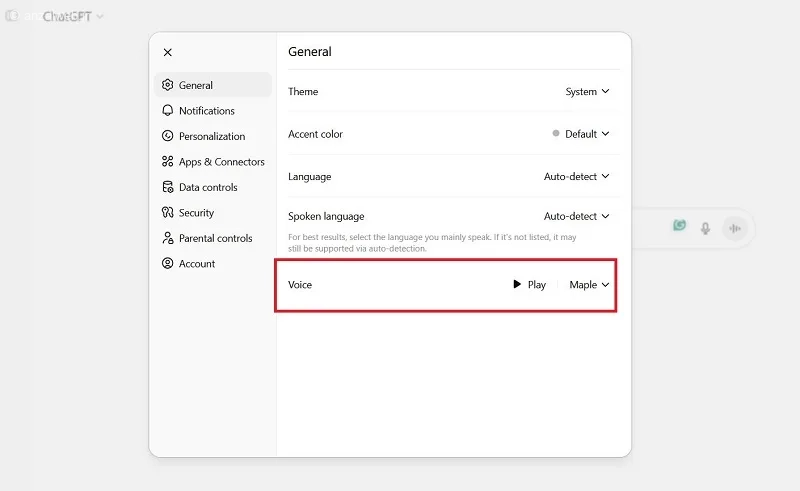
از بین فهرست صداها، میتوانید یک صدای تازه را برگزینید. با فشردن دکمه پخش، صدایی که انتخاب کردهاید، شنیده خواهد شد.
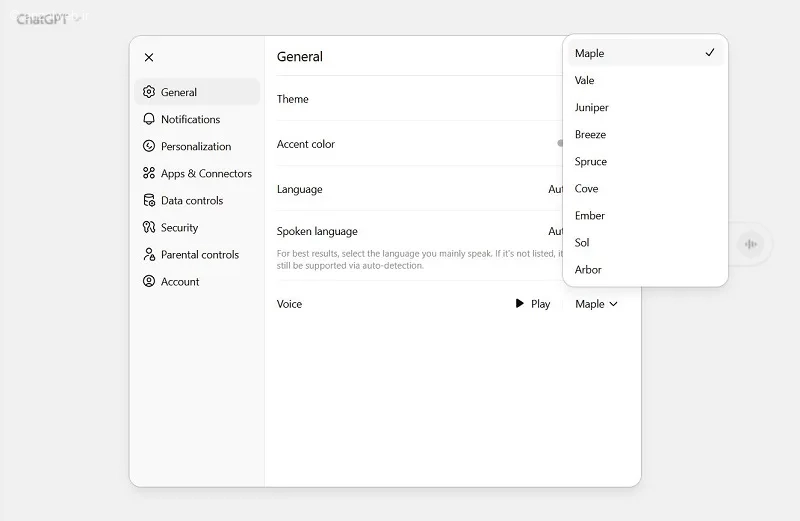
پس از اینکه صدای مورد نظر خود را انتخاب کردید، پنجره را ببندید تا تنظیمات جدید فعال شود.
۲-۲- تغییر صدای چت جی پی تی از طریق ویس مد
روی نماد صوتی که در پایین پنجره گفتوگو قرار دارد، کلیک کنید.
در اولین بار استفاده از این سرویس، ابتدا اجازه دسترسی به میکروفون از شما خواسته میشود، سپس میتوانید صدای مورد نظر خود را انتخاب کنید و در پایان، گزینهی «شروع گفتوگوی جدید» را انتخاب کنید.
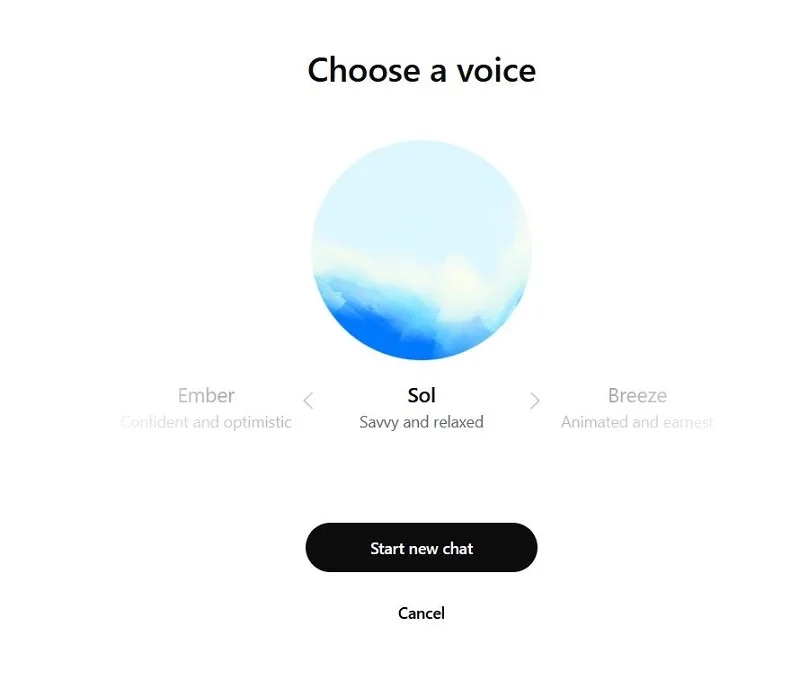
اگر قبلاً این مرحله را انجام دادهاید یا به هر علتی پیام مربوطه نمایش داده نمیشود، در حالت گفتگو روی دکمه «ویرایش» که در بالای صفحه و سمت چپ قرار دارد، کلیک کنید.
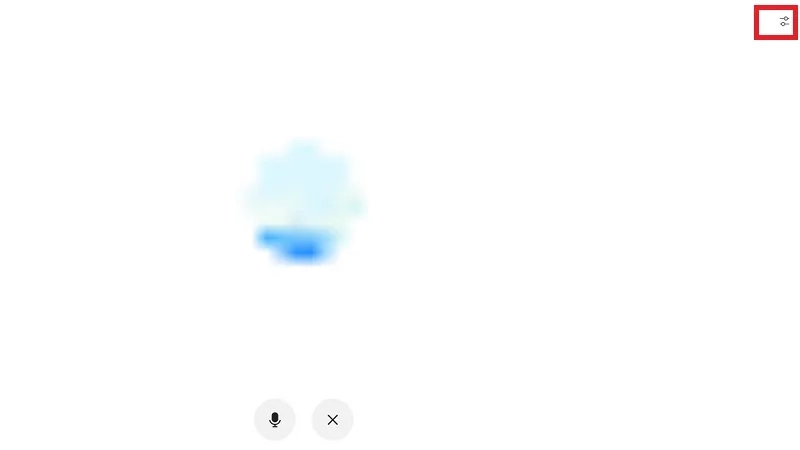
حالا صدای مورد نظر خود را انتخاب کرده و روی دکمه تأیید کلیک کنید.
نکات مهم و مشکلات رایج در تغییر صدا
ممکن است هنگام تغییر صدا با این موارد روبرو شوید:
اگر صدای دستیار عوض نشد، یکبار از حساب کاربری خود در برنامه یا نسخه وب خارج شده و دوباره وارد شوید.
میتوانید با گفتن دستورهای صوتی مانند “مودبانه”، “رسمی” یا “خودمانی حرف بزن” حالت صحبت کردن را تغییر دهید.
در طول گفتوگوی صوتی میتوانید با گفتن “آرومتر حرف بزن” یا “سریعتر” سرعت و حجم صدا را تنظیم کنید.
کاربران رایگان در روز بین ۱۰ تا ۱۵ دقیقه میتوانند از قابلیت صدا استفاده کنند، اما کاربران نسخههای پلاس یا پرو این امکان را به صورت نامحدود یا با مدت زمان بسیار بیشتری در اختیار دارند.
اگر صدا تغییر نکرد، اول برنامه را بهروزرسانی کنید، دستگاه را دوباره راهاندازی نمایید، دسترسی به میکروفون را بررسی کنید و حافظه موقت برنامه را پاک کنید.
صداهای موجود در چت جیپیتی
چت جیپیتی ۱۰ صدای اصلی دارد که هر کدام حس و شخصیت خاص خودشان را دارند:
آربور: با صدایی آرام و فکرکننده، مناسب برای تعریف کردن داستان.
بریز: شاد و پرجنبوجوش، برای گفتگوهای معمولی و روزمره.
کوو: عمیق و دلگرمکننده، وقتی نیاز به راهنمایی و مشورت داری.
امبر: پرانرژی و هیجانانگیز، برای مواقعی که به انگیزه نیاز داری.
جونیپر: با صدا و رفتاری دوستانه و زنانه.
اسکای: صدایی بیطرف و رسمی که بهصورت پیشفرض تنظیم شده است.
اسپروس: جدی و مردانه.
ویل: نرم و احساسی.
سول: راحت و خودمانی.
فصلی: مثل صدای بابانوئ.
این صداها ممکن است بعداً تغییر کنند؛ بعضی از آنها حذف یا صداهای جدیدی اضافه شوند.
جمع بندی
تغییر صدای چت جیپیتی کار راحتی است. کافیست وارد تنظیمات برنامه شوید و در قسمت Voice، صدای مورد نظرتان را انتخاب کنید.
در سال ۲۰۲۵، حالت صوتی بسیار طبیعیتر شده و برای صحبت کردن روزمره، یادگیری، تفریح و کارهای دیگر عالی عمل میکند. همچنین این مدل به زبان فارسی بسیار روانتر از گذشته صحبت میکند و به آسانی میتوانید نحوه و لحن گفتار آن را تنظیم کنید.
نظرات و پیشنهادات شما؟
کدام صدای هوش مصنوعی را بیشتر میپسندید؟ آیا تا به حال در تغییر صدا به مشکل برخوردهاید یا راهکاری برای بهتر شدن کیفیت گفتگو بلدید؟ دوست داریم تجربهها و پیشنهادهایتان را در بخش دیدگاهها با ما و دیگر خوانندگان در میان بگذارید.

